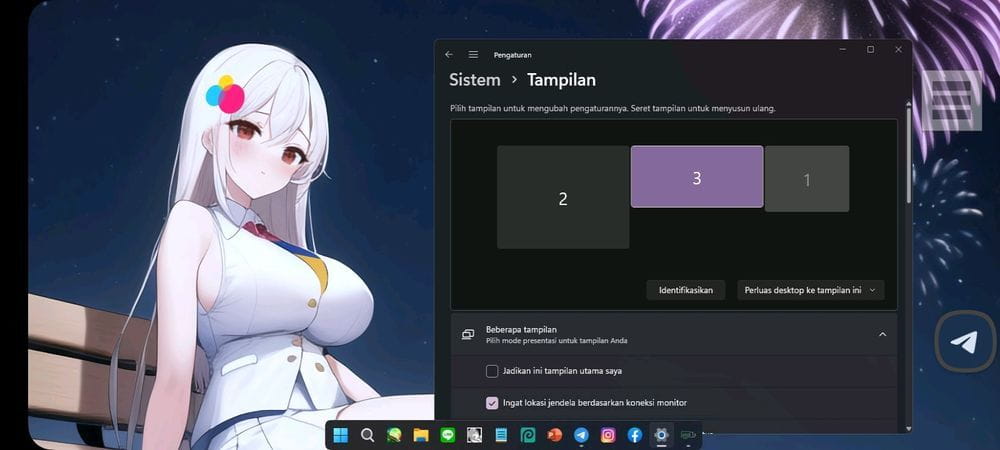[REPLIKA] Jadikan Ponsel Kamu Sebagai Layar Kedua dengan Spacedesk!
Dalam artikel (Re)komendasi A(plika)si ini, kami akan merekomendasikan suatu aplikasi yang dapat mengubah ponsel kamu menjadi layar kedua untuk PC atau laptop kamu. Ya, kamu tidak salah dengar.
Aplikasi ini bernama Spacedesk. Aplikasi berwarna hijau ini sangat cocok buat kamu bukan hanya untuk mirroring display saja, namun juga bisa menjadi main display kalau sewaktu-waktu display utama kamu rusak.
Ponsel Sebagai Layar Kedua? Siapa Takut!
Kami sudah mencoba aplikasi ini sebelum kami menulis artikel ini, dan hasilnya sangat baik. Setelah proses instalasi yang simpel, tanpa perlu restart, kamu tinggal menghubungkan PC/laptop kamu dengan klien ponsel kamu dengan WiFi, atau bahkan dengan kabel USB.
Setelah terhubung, voila, tampilan PC/laptop kamu muncul di ponsel kamu. Saat kamu gerakkan mouse ataupun mengetik di atas keyboard, apapun yang tampil di layar ponsel kamu akan sama dengan apa yang ditampilkan di monitor.
Selain itu, kamu bahkan bisa meng-extend layar dan mengoperasikannya secara terpisah dari layar utama. Dan lagi, kamu juga bisa mengatur resolusi layar pada ponsel, mau sama dengan monitor bawaan, atau bisa memenuhi layar, sekalipun pada percobaan kami, tidak sampai ke poni.

Kamu bahkan bisa menggunakan layar sentuh ponsel kamu untuk mengoperasikan PC atau laptop kamu juga, loh. Keren, bukan?
Kami menguji aplikasi ini dengan ponsel Samsung Galaxy A03, dan hasilnya cukup memuaskan. Meskipun layar sedikit terpotong karena potongan layar di ponsel, namun tidak terlalu mengganggu secara performa.
Untuk pengoperasian yang lebih baik, kamu bisa menggunakan layar yang lebih besar, seperti tablet. Atau, kalau kamu lebih suka dengan yang simpel, ponsel kamu saja sudah cukup kok.
Bisa Terhubung dengan Beragam Konektivitas
Spacedesk dapat terhubung via jaringan WiFi, namun tergantung kestabilan jaringan kamu. Selain itu, Spacedesk juga bisa terhubung dengan kabel USB.
Sekalipun menggunakan jaringan WiFi, namun menurut kami, latensi yang didapat tidak terlalu mengganggu untuk penggunaan standar. Kamu bahkan secara langsung dapat menemukan PC/laptop kamu di jaringan WiFi kamu apabila driver SpaceDesk sudah terinstal.
Namun, untuk meminimalisir lebih banyak latensi, kamu bisa koneksikan dengan menggunakan kabel USB. Sebelum itu, terlebih dahulu kamu aktifkan koneksi USB melalui aplikasi Spacedesk Driver di PC/laptop kamu.
Aplikasi ini cukup ringan dan instalasinya tidak sulit. Kamu dapat mengunduh aplikasi ini melalui Google Play Store, Apple App Store, atau melalui situs resminya melalui tautan berikut.